Amazon tillhandahåller olika premiumvideoinnehåll på Prime Video-appen, men videoinnehållet kan bara ses på kompatibla enheter. Du kanske letar efter en fungerande metod för att rippa Amazon Prime-videor till vanliga videofiler för flexibel uppspelning och till och med redigering och bränning.
Du är på rätt plats. Den här artikeln kommer att introducera det bästa sättet någonsin rippa Amazon Prime-video till högkvalitativ MP4, med den mest pålitliga Amazon-videoripparen. Läs vidare och använd den för att behålla Amazon-videor för alltid!
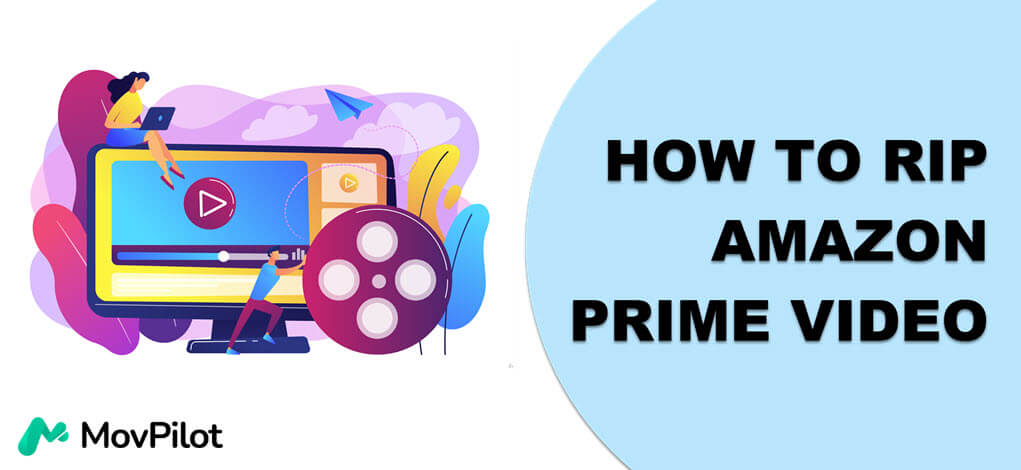
1. Rippa Amazon Prime-videor till MP4 i hög kvalitet
MovPilot Amazon Prime Video Downloader måste vara den bästa rekommendationen för att rippa Amazon Prime-videor. Denna programvara erbjuder de mest använda formaten som t.ex MP4 och MKV till ladda ner Amazon Prime-filmer eller serier med 1080P-kvalitet. Det kan ta bort skyddet för varje video; sålunda kan du flexibelt överföra de nedladdade Prime-videorna till vilken enhet som helst och spela dem när du vill.
👍 Key Features of MovPilot Amazon Prime Video Downloader:
- Konvertera de DRM-skyddade Amazon Prime-videorna till vanliga videofiler
- Fram till 5X snabb hastighet för att rippa Amazon Prime-videor på Windows/Mac
- Sparar undertexter som mjuka undertexter, hårda undertexter och externa undertexter
- Bevarar originalet flerspråkig ljudspår och undertexter
- Stöder Dolby 5.1 surroundljud medan du ripper Prime-videor
Här kommer hur du ripper Amazon Prime-videor med MovPilot:
Steg 1. Installera MovPilot Amazon Prime Video Downloader
Starta MovPilot och logga in på ditt Amazon Prime-konto.

Steg 2. Sök efter Amazon Prime Videos to Rip
Du kan komma åt Prime-videon du vill rippa genom att söka på dess namn eller kopiera och klistra in länken.
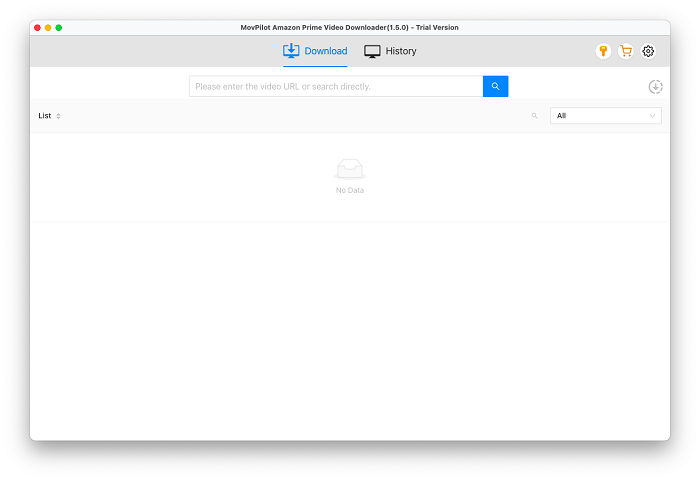
Steg 3. Ställ in parametrar för Amazon Prime-videonedladdningar
Nu kan du gå till det övre högra hörnet av gränssnittet och klicka på inställningsikonen för att ställa in "Video Format" och "Video Codec", och även välja språk för både "Audio" och "Subtitle" baserat på din behov för Amazon Prime-videorna du ska rippa.

Efter det, tryck på nedladdningsknappen för varje Amazon Prime-video och ladda ner dem offline.
När videoresultatet innehåller mer än en video måste du gå in i listan för att välja de som du vill rippa offline en efter en.

Du kan kontinuerligt kontrollera nedladdningsprocessen på skärmen. När det är klart kan du kolla in dina rippade Amazon Prime-videor Historia och visa dem i din systemmapp.
2. Är det en bra idé att spela in Amazon Prime-videor?
När du söker "Hur man ripper Amazon Prime-videor", kan du hitta massor av handledningar som lär dig spela in Amazon Prime-videor. För att vara ärlig så fungerar det om du bara vill spela in några korta videoklipp. Men det kommer ta dig mycket tid och ansträngning om du vill spela in en lång film eller TV-program.
Eftersom Prime-videor är DRM-skyddade kan de flesta inspelare spela in en svart skärm med bara ljud när du försöker spela in Amazon Prime-videor. Lyckligtvis har vi hittat en gångbar metod. Du kan strömma Prime Videos via webbläsaren Firefox och sedan spela in dem med FonePaw skärminspelare. Både bilden och ljudet kommer att spelas in.

- Starta FonePaw Screen Recorder och välj "Video Recorder".
- Anpassa inspelningsområdet. För att fånga ljud från Amazon Prime-filmer, slå på "Internt ljud", justera volymen efter dina preferenser och stäng av "Mikrofon".
- Strömma din favorit Amazon Prime-film i webbläsaren Firefox och klicka sedan på "REC" för att börja rippa Amazon Prime-video.
- För att sluta rippa Amazon Prime-video klickar du helt enkelt på den fyrkantiga ikonen.
3. Kan jag rippa Amazon Prime-videor från Prime Video-appen direkt?
Teoretiskt inte. Eftersom Amazon strikt begränsar användarnas tillgång till nedladdade filer för att skydda upphovsrätten. De nedladdade Prime-videorna lagras i dolda mappar. För att hitta de nedladdade filerna bör du först konfigurera systemfilutforskaren för att visa dolda objekt, sedan kan du hitta dina nedladdningar via sökvägen:
C:\Users\UserName\AppData\Local\Packages\AmazonVideo.PrimeVideo_pwbj9vvecjh7j\ LocalState\Downloads
💡 Note:
Videorna du laddar ner via Prime Video-appen kan endast läsas av Prime Video-appen. När du försöker öppna dem med mediaspelare händer ingenting. I det här fallet behöver du programvara från tredje part som MovPilot Amazon Prime Video Downloader som nämns ovan för att bryta gränserna för att rippa Amazon Prime-innehåll lokalt.
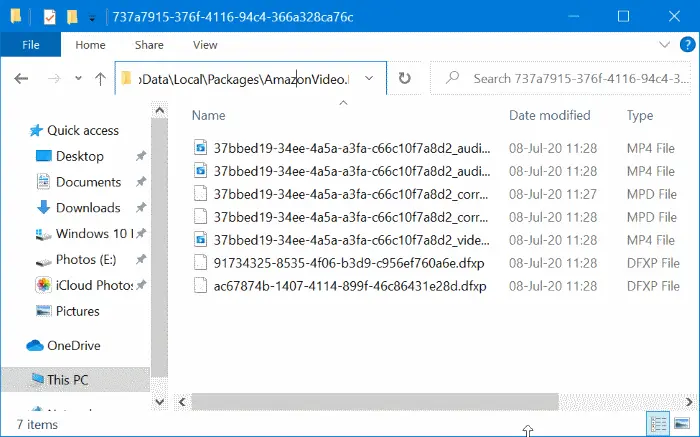
Dessutom finns det fortfarande många nedladdningsgränser för Amazon Prime, såsom 48 timmars giltighetstid antal bevakade nedladdningar av lönsamhetsskäl. Så du kan behöva en ripper från tredje part som MovPilot Amazon Prime Video Downloader för att hjälpa dig att rippa Prime-videor snabbt och bekvämt.
4. Slutsats
För att rippa Amazon Prime-videor till vanliga videofiler för offlineuppspelning behöver du bara pålitlig programvara som MovPilot Amazon Prime Video Downloader att hjälpa till. Du kommer att få de ursprungliga videoutgångarna för att njuta offline med både den höga bildkvaliteten och de förlustfria ljud-/undertexteffekterna. Så om du fortfarande undrar över ett sätt att rippa videor från Amazon Prime med hög kvalitet, prova bara MovPilot Amazon Prime Video Downloader.
MovPilot Amazon Prime Video Downloader
Ladda ner Amazon Prime-filmer och -program för att enkelt titta offline!






